【版本】:2023年6月22号更新商店最新版v1.00.502.502
【更新】:更新内容,详情查看下方说明
【名称】:ALVR
【类型】:串流、工具、免费下载
【平台】:Windows、Quest、Quest 2、Quest 3、Quest Pro、Pico 4、Neo 3
【联机】:单人离线
【大小】:69MB
【刷新】:90Hz
【语言】:多国语言(包含中文)
【说明】:
关于这款工具
Quest 和Pico 一体机无线串流电脑玩Steam VR游戏,目前有收费的 Virtual Desktop 和免费的 ALVR 工具
免费的 ALVR 串流工具(官方中文语言)
其原理与现在的各种影视投屏相同,只要在同一个WIFI“局域网”中即可实现数据投屏,由于VR数据传输量大,必须使用5G频段WIFI
GitHub:https://github.com/alvr-org/ALVR/releases
ALVR安装指南
电脑端:
- 电脑上先安装steam 和steamVR,然后启动一次steamVR后在关闭,这是为了确保它正确设置ALVR的运行环境。
- 下载底部压缩包后解压,确保关闭了防火墙后,电脑运行ALVR_Installer_v20.1.0.exe 程序,按提示点下一步直到安装完成。
一体机VR端:
- 你可以使用SideQuest 安装压缩包里面的 PICO和Quest 一体机安装_alvr_client_android.apk 文件,或者使用双击自动安装工具,不管什么方法,反正安装到一体机VR内就行了。
使用串流:
- 在VR一体机内的未知来源里面启动 ALVR 就行了,然后不息屏。
- 在电脑端打开ALVR 电脑版点击客户端选项,会显示一体机设备,点击信任按钮,开始就可以开启串流了。
- 玩电脑游戏前先打开steamVR,确保显示硬件串流成功了后在启动游戏。
- 请注意,ALVR 电脑版里面的设置需要重新启动SteamVR才能生效。
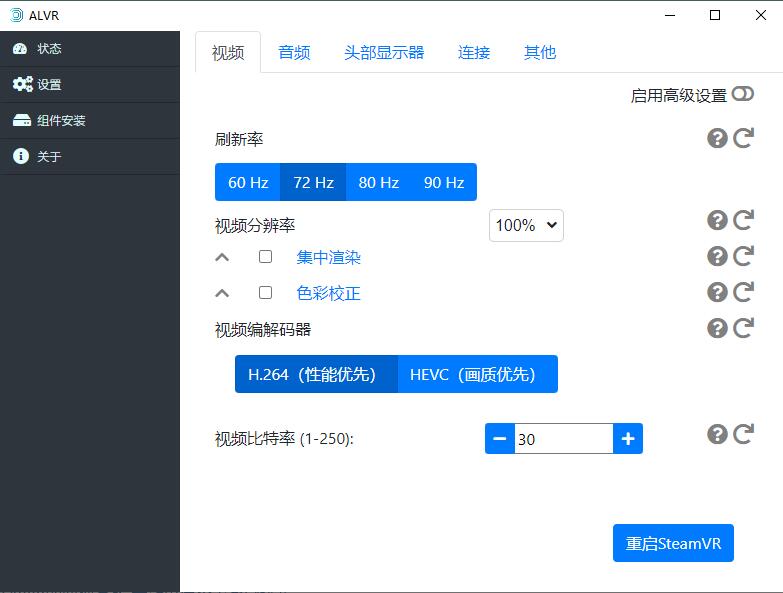
使用注意
1.程序所在的文件夹/路径请使用英文或数字命名,不要包含中文
2.关闭win10所有防火墙
3.如若无法连接,请退出安全软件及工具类软件,如电脑管家、360安全卫士、鲁大师等。
运行成功后SteamVR上的头显和手柄控制器图标会被点亮,这时你就可以玩Steam平台的VR游戏了!
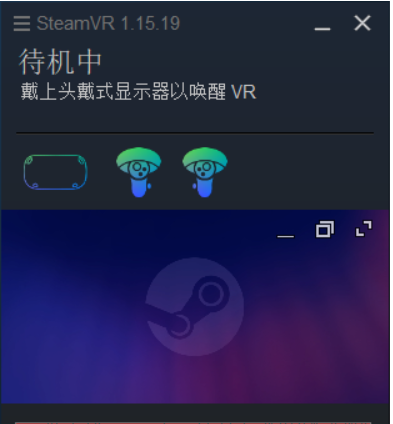
串流效果
以下是网友测试结果:
异步时间同步就是ATW
注释凸面渲染其实就是FFR,注释点渲染而已
这两个VD一直都有
而在其他方面 例如切片编码和帧相位同步这些可以大幅度减少延迟的技术
目前还没有看到ALVR支持
最近VD还在手柄动作预测方面做了大量的工作,已经足够打beatsaber EXPERT 的难度了
我觉得ALVR比VD好的地方就只有免费和支持手势追踪了,延迟/稳定性/社区支持方面是没法比的
试了下,画面感觉很不错跟vd差不多了,但是延迟在50ms-70ms波动,码率已经拉到30了延迟降不下去

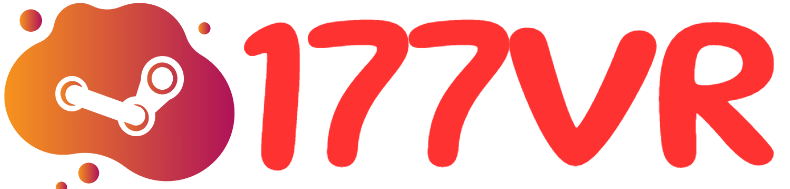
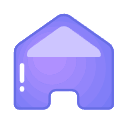 首页
首页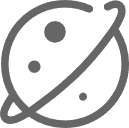 交流圈子
交流圈子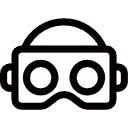 Quest一体机
Quest一体机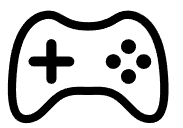 VR电脑游戏
VR电脑游戏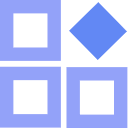 更多内容
更多内容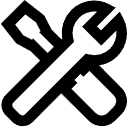 VR教程
VR教程 VR视频
VR视频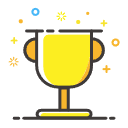 文章排行榜
文章排行榜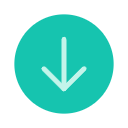 177VR助手客户端
177VR助手客户端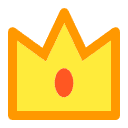 VIP会员
VIP会员

这个人很懒,什么都没有留下!
444444444444444
这个人很懒,什么都没有留下!
666666666666666666666666
这个人很懒,什么都没有留下!
妖气vr
这个人很懒,什么都没有留下!
3qwaesfdgcvhvjk
这个人很懒,什么都没有留下!
支持看看